
Проблема замедления работы компьютера при запуске тяжелых приложений знакома миллионам пользователей. Графические дизайнеры, инженеры, разработчики и даже любители современных компьютерных игр постоянно сталкиваются с тем, что их персональный компьютер или ноутбук не справляется с возросшими требованиями программного обеспечения. Медленное ускорение запуска программ, фризы, лаги и внезапные сбои — все это ведет к снижению продуктивности и потере рабочего времени. Попытки запустить ресурсоемкие программы на устройстве, которому не хватает мощности компьютера, часто заканчиваются разочарованием.
Многие пользователи прибегают к стандартным методам очистки системы, однако глубокая и эффективная оптимизация требует более системного и технически обоснованного подхода. Необходимо не просто почистить кеш, но и задействовать скрытые резервы операционной системы и аппаратного обеспечения. Это руководство призвано предоставить исчерпывающий набор инструментов и практических инструкций, который позволит добиться максимальных настроек для повышения производительности вашего устройства и найти оптимальное решение вопроса, как ускорить работу приложения.
Наша статья предлагает двухэтапное решение. Сначала мы детально рассмотрим локальные настройки системы Windows, включая активацию скрытых режимов питания и тонкую настройку виртуальной памяти. Затем, для тех случаев, когда никакая локальная оптимизация уже не помогает, мы представим радикальные современные способы работы, такие как использование удаленного (виртуального) рабочего стола и аренды выделенных ресурсов, способных запустить любое требовательное приложение даже на самом слабом ПК.
Содержание:
- Диагностика — первый шаг к оптимизации
- Фундаментальные настройки для повышения производительности Windows
- Тонкая настройка железа и гигиена системы
- Радикальный способ работать: Облачные вычисления, VDI, RDP и аренда GPU
- Заключение
Диагностика — первый шаг к оптимизации
Прежде чем приступать к изменению любых настроек для повышения производительности, необходимо точно установить, какой именно компонент системы является ее «узким местом», или Bottleneck. Оптимизация без предварительной диагностики — это работа вслепую. Если производительность ограничивает видеокарта, то изменение плана питания процессора даст минимальный эффект. Системный подход требует точного определения проблемы: не хватает ли оперативной памяти, перегружен ли центральный процессор или медленный дисковый накопитель не справляется с потоком данных.
Использование стороннего ПО
Для объективной оценки аппаратных ограничений системы рекомендуется использовать специализированное диагностическое программное обеспечение. Такие утилиты позволяют провести стресс-тестирование ключевых компонентов — процессора (ЦПУ), оперативной памяти и видеокарты — чтобы определить их рабочие частоты, температуру и стабильность под нагрузкой. Например, OCCT является популярным инструментом для комплексной диагностики и тестов, позволяющим выявить, какой именно блок оборудования начинает сбоить или работать неэффективно под нагрузкой, вызванной запуском ресурсоемких программ. Полученные данные дают возможность выбирать наиболее эффективный способ оптимизации.
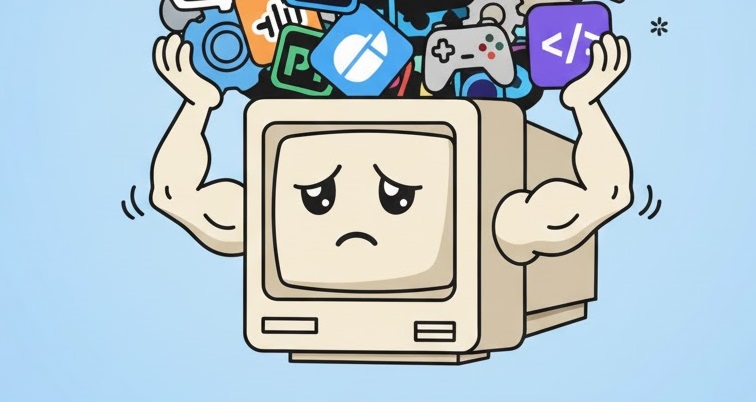
Мониторинг в реальном времени
Базовый, но крайне важный аудит можно провести с помощью стандартных средств Windows. Во время работы ресурсоемкие программы следует отслеживать загрузку ЦПУ, памяти, диска и видеокарты через Диспетчер задач. Если при запуске приложения один из параметров постоянно достигает 90–100%, это и есть лимитирующий фактор. Например, если загрузка памяти превышает 95%, это явно указывает на нехватку физической оперативной памяти. В этом случае, даже самые тонкие настройки для повышения производительности будут бесполезны без оптимизации виртуальной памяти или физического увеличения объема ОЗУ.
Фундаментальные настройки для повышения производительности Windows
Многие пользователи не знают, что даже мощное устройство может работать не на полную мощность из-за стандартных настроек системы. Windows по умолчанию настроена на баланс между производительностью и энергопотреблением, что является главным препятствием для достижения максимального ускорения запуска программ.
Активация плана питания «Максимальная производительность»
Главный способ локально поднять производительность компьютера — это заставить процессор и видеокарту работать на их максимальных частотах постоянно, отключив механизм троттлинга (снижения частот для экономии энергии). По умолчанию в Windows 10 и 11 доступен только «Сбалансированный» план питания. Однако в системе скрыт специальный режим, предназначенный исключительно для достижения наивысшей скорости.
Чтобы активировать этот режим, который гарантирует, что ЦПУ и видеокарта всегда будут работать на пределе своих возможностей (при условии достаточного охлаждения), необходимо выполнить несколько шагов :
- Запустить терминал Windows (командную строку или PowerShell) от имени администратора.
- Вставить следующую команду: powercfg -duplicatescheme e9a42b02-d5df-448d-aa00-03f14749eb61 и нажать Enter.
- Система должна вывести сообщение о создании новой схемы питания, что подтвердит успешное выполнение.
- Снова открыть «Панель управления» → «Электропитание». Теперь здесь будет доступна новая схема питания «Максимальная производительность».
- Поставить галочку напротив этой схемы, чтобы выбрать ее в качестве основной.
Для стационарных ПК или ноутбуков, постоянно подключенных к сети, эта настройка для повышения производительности является краеугольной, поскольку она полностью снимает ограничения, наложенные системой питания. Для мобильных устройств при работе от блока питания такой способ может резко сократить время работы, но при подключении к блоку питания это лучший метод локальной оптимизации.
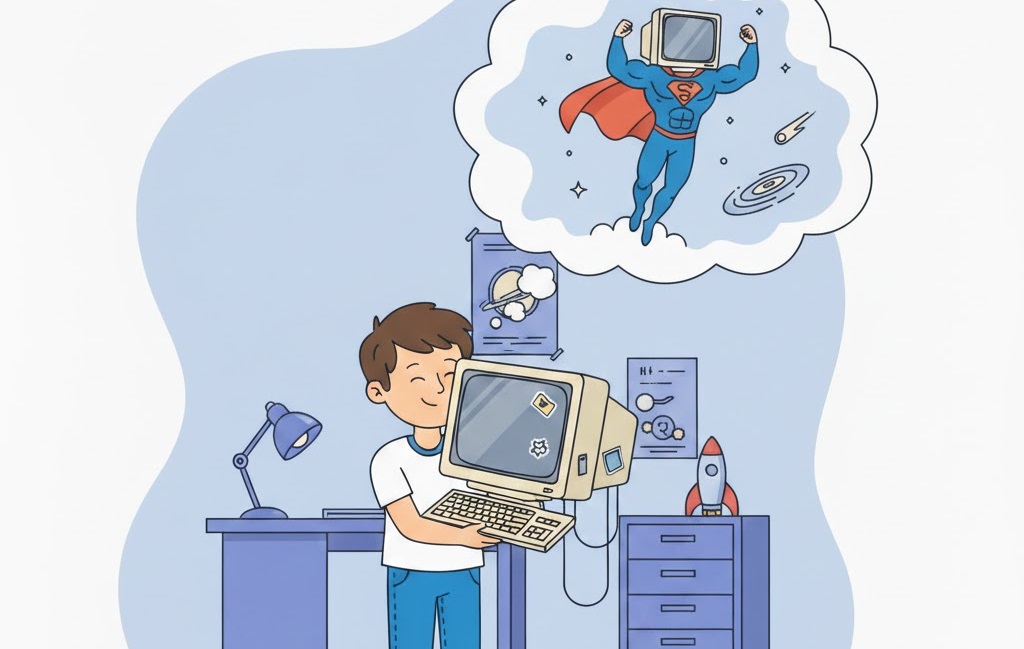
Управление файлом подкачки
Виртуальная память, или файл подкачки (pagefile.sys), играет роль буфера, когда физической оперативной памяти (RAM) не хватает для обработки запущенных ресурсоемких программ. Если система часто выдает ошибки о нехватке памяти, правильная настройка для повышения производительности файла подкачки может значительно повысить стабильность работы и помочь найти ответ на вопрос, как ускорить работу приложения.
Windows управляет размером этого файла автоматически, но в некоторых случаях это приводит к неэффективному использованию диска, поскольку система динамически меняет размер файла, вызывая его фрагментацию. Для достижения максимальной стабильности и производительности необходимо вручную задать фиксированный размер файла.
Пошаговое руководство по настройке файла подкачки:
- Нажать сочетание клавиш Win + S и ввести «Настройка представления и производительности системы».
- В появившемся окне перейти на вкладку «Дополнительно».
- В разделе «Виртуальная память» нажать кнопку «Изменить…».
- Снять галочку с параметра «Автоматически выбирать объём файла подкачки».
- Выбрать вариант «Указать размер» и ввести одинаковые значения в поля «Исходный размер» и «Максимальный размер» в мегабайтах. Задание одинакового размера предотвращает фрагментацию файла, повышая стабильность работы системы.
- Нажать кнопку «Задать», а затем «ОК». Для применения изменений может потребоваться перезагрузка устройства.
Рекомендуемый размер файла подкачки напрямую зависит от объема установленной оперативной памяти. Согласно техническим рекомендациям, минимальный размер должен составлять 1,5 кратный объем оперативной памяти, а максимальный — до 3 кратного объема RAM.
Отключать файл подкачки полностью, даже если физической памяти, казалось бы, хватает, рекомендуется только в том случае, если на компьютере установлено 16 ГБ оперативной памяти и более. Однако, если вы регулярно запускаете специализированные ресурсоемкие программы или несколько виртуальных машин, которые требуют большой виртуальной памяти, даже при 16 ГБ лучше оставить минимальный резерв.
Для удобства выбора оптимальных настроек для повышения производительности представлена таблица с рекомендуемыми значениями для файла подкачки.
| Объем установленной оперативной памяти (RAM) | Минимальный рекомендуемый размер (МБ) | Максимальный рекомендуемый размер (МБ) | Экспертное Примечание |
| 4 ГБ | 6144 (1.5x) | 12288 (3x) | Крайне важно для стабильной работы, особенно в играх. |
| 8 ГБ | 12288 (1.5x) | 24576 (3x) | Оптимальные настройки для повышения производительности при многозадачности. |
| 16 ГБ и более | 1.5x (если требуется) | До 3x | Можно доверить системе или отключить, если памяти точно хватает. |
Тонкая настройка железа и гигиена системы
Программная оптимизация не даст полного результата, если само аппаратное обеспечение работает неэффективно или если система перегружена фоновыми процессами. Ускорение работы слабого пк часто требует внимания к деталям, связанным с частотами и задержками компонентов.
Скорость оперативной памяти
Скорость работы оперативной памяти измеряется в мегагерцах (МГц) и напрямую влияет на скорость передачи данных между процессором и хранилищем. Более высокая скорость ОЗУ обеспечивает лучшую производительность, особенно в ресурсозатратных задачах. Однако при выборе оперативной памяти важно учитывать не только ее частоту, но и задержку (Latency), которая измеряется в наносекундах (ns).
Настоящая оптимизация требует баланса. Модули памяти с очень высокой скоростью (МГц) могут иметь высокие тайминги (CAS Latency), что увеличивает время доступа к данным. В результате, скорость передачи данных может оказаться ниже, чем у сбалансированных модулей с чуть меньшей частотой, но лучшей задержкой. Для достижения заявленной производителем частоты памяти, пользователю необходимо вручную активировать профиль XMP или DOCP в BIOS устройства, так как по умолчанию ОЗУ работает на минимальных стандартных частотах, что сильно замедляет работу системы.

Устранение «Фоновых поглотителей» мощности компьютера
Любая лишняя программа, запущенная в фоне, отбирает драгоценные мегабайты памяти и циклы ЦПУ, замедляя ускорение запуска программ и общую отзывчивость системы. Ключевым способом локальной оптимизации является контроль автозапуска и фоновых служб.
Необходимо регулярно просматривать список программ в разделе «Автозагрузка» Диспетчера задач и отключать все приложения, которые не требуются для немедленной работы. Опытным пользователям рекомендуется также проанализировать список служб Windows (services.msc) и отключить те, что являются абсолютно лишними (например, службы, связанные с неиспользуемыми принтерами или устаревшим оборудованием). Каждое такое действие высвобождает ресурсы, которые могут быть направлены на запуск ресурсоемких программ.
Кроме того, в Windows 10 и 11 предусмотрен «Игровой режим» (Game Mode). Его активация — это простой и эффективный способ оптимизации. Этот режим автоматически приостанавливает фоновые процессы и уведомления, направляя все вычислительные ресурсы, включая мощность видеокарты, на активную игру или рабочее приложение.
Как ускорить работу слабого ПК
Аппаратная гигиена напрямую влияет на настройки для повышения производительности. Регулярная очистка временных файлов, системного кеша и логов предотвращает накопление цифрового «мусора», который может замедлять работу дисковой подсистемы.
Особое внимание следует уделить накопителю. Если устройство использует традиционный жесткий диск (HDD), периодическая дефрагментация необходима, чтобы обеспечить последовательное чтение данных и ускорение запуска программ. Однако, если установлен твердотельный накопитель (SSD), дефрагментация не только бесполезна, но и сокращает срок службы устройства. Для SSD-дисков критически важна функция TRIM, которая управляется системой и должна быть активна для поддержания высокой скорости записи.
Радикальный способ работать: Облачные вычисления, VDI, RDP и аренда GPU
Когда все локальные настройки для повышения производительности исчерпаны, и не хватает мощности компьютера для запуска ресурсоемких программ, наступает момент для перехода к радикальным решениям. Облачные технологии, в частности, удаленный рабочий стол, предлагают способ обойти аппаратные ограничения.
Удаленный рабочий стол
VDI (Virtual Desktop Infrastructure) и RDP (Remote Desktop Protocol) представляют собой аренду виртуального рабочего места, которое физически размещено на мощном сервере в специализированном и защищенном дата-центре (ЦОД). В этом сценарии ваш слабый ПК, ноутбук или даже android устройство выступает лишь в роли «тонкого клиента» — он только отображает картинку и передает ввод с клавиатуры и мыши. Вся вычислительная работа, включая обработку данных и рендеринг, происходит в облаке.
Этот способ выбирают компании и профессионалы, которым требуется гарантированная мощность для самых требовательных задач:
- Запуск специализированных программ: На виртуальное рабочее место можно установить любые стандартные или специализированные программы, включая CAD-системы, среды разработки и редакторы видео высокого разрешения, без каких-либо ограничений.
- Экономическая эффективность: Для бизнеса виртуальный рабочий стол позволяет перейти от капитальных затрат (CAPEX) на покупку и обновление мощного оборудования к операционным затратам (OPEX) — ежемесячной аренде. Это также поддерживает концепцию BYOD (Bring Your Own Device), позволяя сотрудникам работать с любого личного устройства.
- Безопасность и централизация: Система и все критически важные данные хранятся не на локальном устройстве, а на защищенном сервере в ЦОД уровня Tier III, что резко повышает безопасность и упрощает централизованное администрирование и обновление ПО.
Таким образом, даже старый компьютер, не справляющийся с офисной работой, может работать как высокопроизводительная станция, поскольку он не использует собственную мощность. Единственное критическое требование для работы с VDI или RDP — это стабильный доступ в интернет.
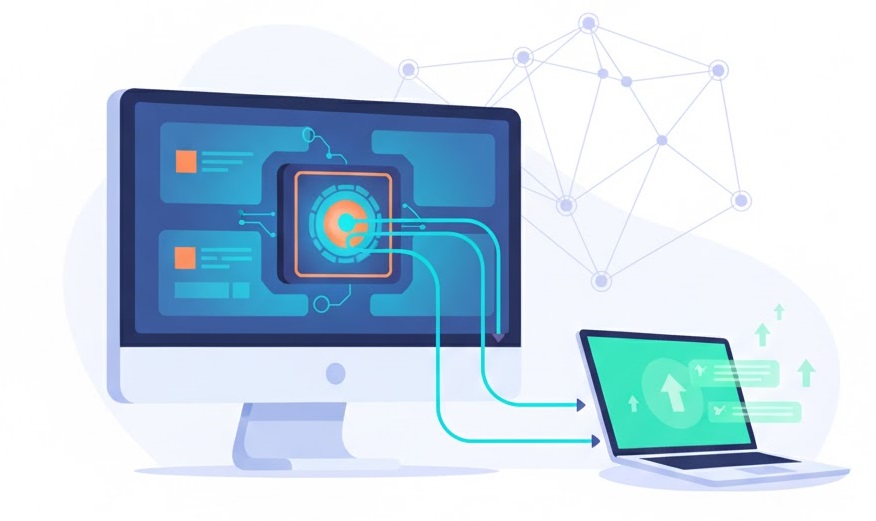
Аренда сервера с видеокартой
Если ресурсоемкие программы требуют исключительной графической мощности (например, для сложного фотореалистичного рендеринга, 3D-моделирования, тяжелых вычислений или обучения моделей машинного обучения), стандартного VDI может быть недостаточно. В таких случаях облачные провайдеры предлагают аренду сервера видеокартой (GPU).
Виртуализация рабочих мест с GPU-ускорением специально выбирается для задач, где необходима параллельная обработка данных, и она позволяет получить рабочее место с мощной конфигурацией и выделенным графическим процессором. Это радикальное решение, когда локальный аппаратный блок исчерпал все возможности для оптимизации.
Для наглядного сравнения двух подходов к ускорению запуска программ и настроек для повышения производительности представлена следующая таблица.
| Параметр | Локальная оптимизация (Настройки Windows) | Удаленный рабочий стол /Аренда GPU |
| Решаемая проблема | Троттлинг, неэффективное использование памяти, программные ошибки. | Полная нехватка мощности компьютера. |
| Требуемое локальное устройство | Мощность ПК ограничивает результат. | Любой ПК или android устройство с доступом в интернет. |
| Доступ к мощной видеокарте | Требуется покупка. | Мгновенная аренда мощного виртуального GPU. |
| Модель затрат | CAPEX (Капитальные расходы) | OPEX (Операционные расходы). |
| Максимальный эффект | Увеличение производительности на 5–20%. | Увеличение производительности на 100% и более. |
Заключение
Максимальные настройки для повышения производительности достигаются не одним, а целым комплексом мер. Прежде всего, необходимо провести диагностику, чтобы найти «узкое место» системы. Затем следует глубокая локальная оптимизация Windows: активация скрытого плана питания «Максимальная производительность» для снятия ограничений ЦПУ и правильная ручная настройка для повышения производительности файла подкачки для обеспечения стабильности и эффективного использования виртуальной памяти. Эти методы позволяют выжать максимум из имеющегося аппаратного блока.
Однако, если требуется запустить действительно ресурсоемкие программы, превосходящие возможности вашего устройства, лучшим способом будет переход на облачные вычисления. Удаленные рабочие столы (VDI) и аренда выделенного GPU позволяют работать с любой требуемой мощностью, используя лишь слабый ПК в качестве терминала. Таким образом, системный и последовательный подход, начиная с диагностики и заканчивая выбором правильной платформы для работы, гарантирует стабильное ускорение запуска программ и высокую производительность даже в самых требовательных сценариях.

